Instalacja aplikacji na urządzeniu mobilnym jest łatwa do przeprowadzenia i nie wymaga szczególnego opisu. Jednak po wykonaniu tej czynności należy przygotować aplikację do pracy.
Aby połączyć aplikację z kontem w systemie Ready_TM, należy:
- włączyć przeglądarkę stron WWW i zalogować się na swoim koncie w systemie Ready_TM;
- kliknąć ikonę Profil w prawym górnym narożniku;
- kliknąć opcję Logowanie w aplikacji mobilnej;
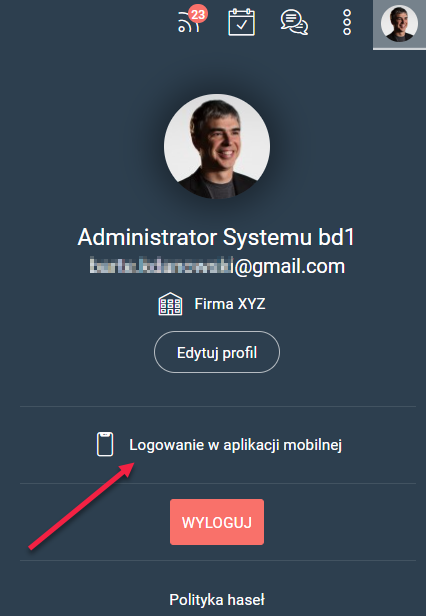
- wyświetlony zostanie specjalny kod QR wraz z krótką instrukcją oraz linkami do pobrania aplikacji mobilnej dla platform Android i Apple iOS;
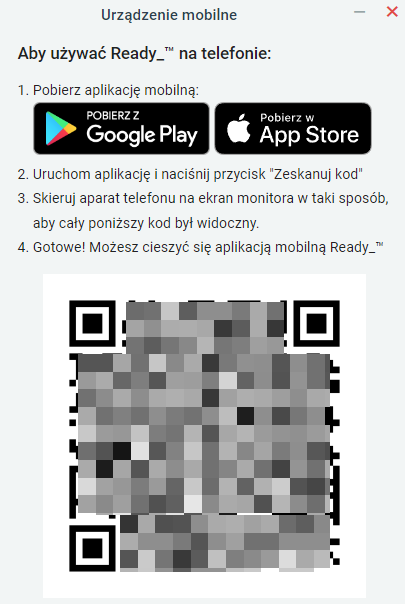
- uruchomić uprzednio zainstalowaną aplikację mobilną i kliknąć opcję Logowanie z kodem. Jeżeli aplikacja poprosi o dostęp do aparatu, należy wyrazić na to zgodę;
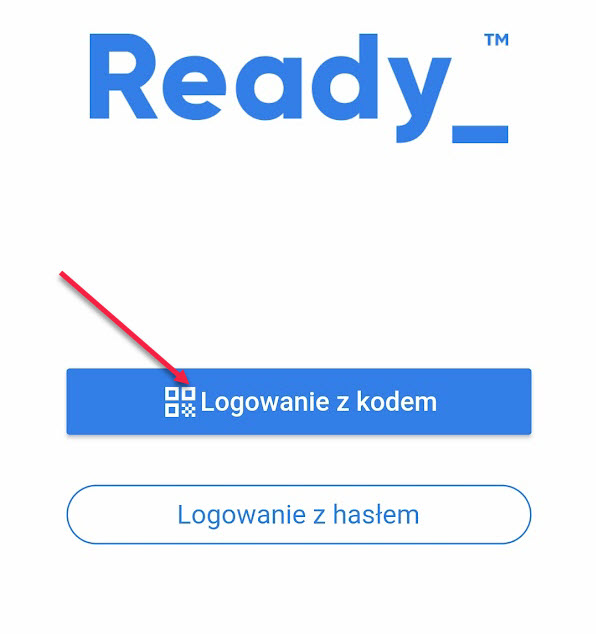
- po chwili na ekranie pojawi się podgląd kamery z okienkiem, które należy nakierować na kod QR widoczny na monitorze komputera;
- aplikacja odczyta dane zawarte w kodzie i zaloguje użytkownika. W tej chwili można zamknąć okno z kodem na ekranie komputera.
Do aplikacji mobilnej można również zalogować się za pomocą nazwy użytkownika i hasła. W tym celu w oknie aplikacji należy kliknąć przycisk Logowanie z hasłem, a następnie wprowadzić nazwę użytkownika i hasło.
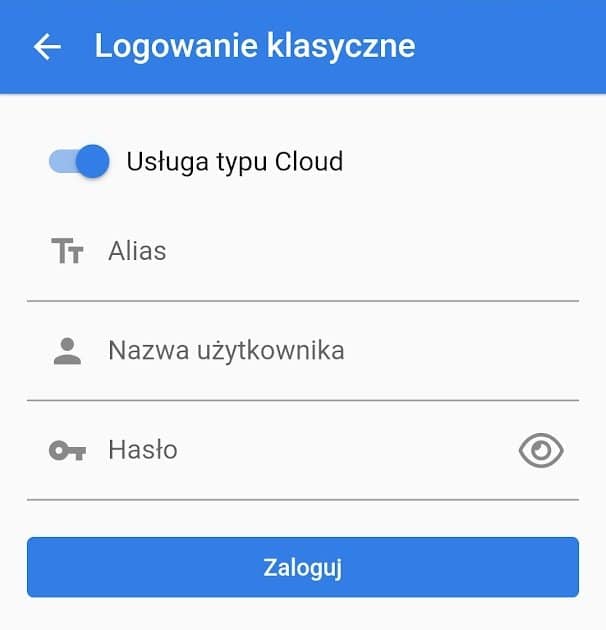
Logując się przy pomocy hasła, należy zwrócić uwagę na pole Alias. W tym miejscu wpisujemy nazwę, którą podano podczas rejestracji usługi. Jeżeli przykładowy adres platformy to moja-firma.ready-os.com to aliasem jest moja-firma.
Jeżeli wyłączona zostanie opcja Usługa typu Cloud wtedy poza nazwą użytkownika i hasłem pojawią się dodatkowe pola: Adres URL oraz Symbol jednostki. W pierwszym polu wpisujemy pełen adres usługi np. moja-firma.ready-os.com. Natomiast w polu Symbol jednostki należy podać moja-firma.
